Access如何利用想到创建表查询【图文教程】
时间:2017-01-22 来源:互联网 浏览量:
Access如何利用想到创建表查询?使用向导可以快速创建一些简单而实用的查询,并且可在一张或多张表中查找重复的记录或字段值,以及查找表之间不匹配的记录等。
具体方法如下:
1、打开数据库,单击“创建”选项卡“其他”组中的“查询向导”按钮,打开“新建查询”对话框。
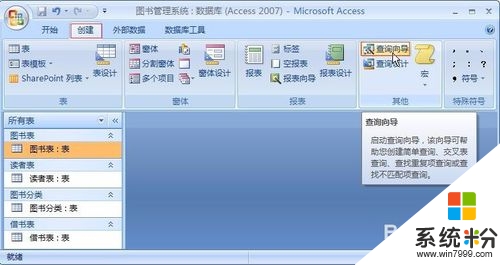
2、在“新建查询”对话框中选择“简单查询向导”选项,然后单击“确定”按钮。

3、在“简单查询向导”对话框中的“表/查询”下拉列表中选择源表。
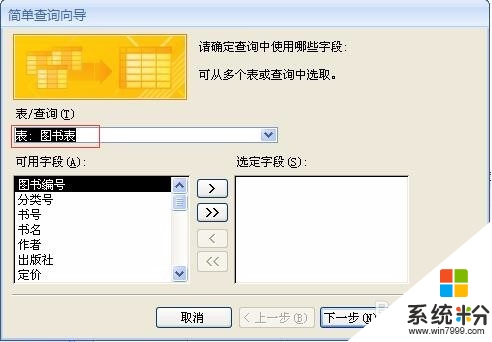
4、在“可用字段”列表框中分别选择要在查询中显示的字段,单击“添加”按钮 ,将选中的字段添加到“选定字段”列表中,然后单击“下一步”按钮。
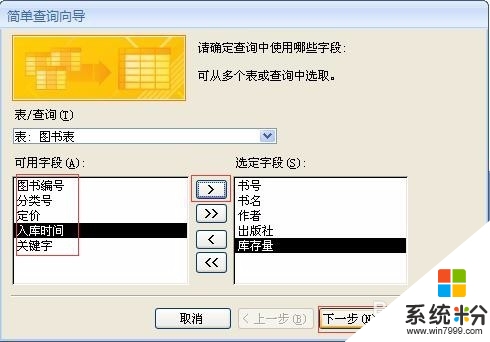
5、在打开的界面中选择是采用“明细”查询还是建立“汇总查询”,本例中我们选择采用“明细”查询,然后单击“下一步”按钮。
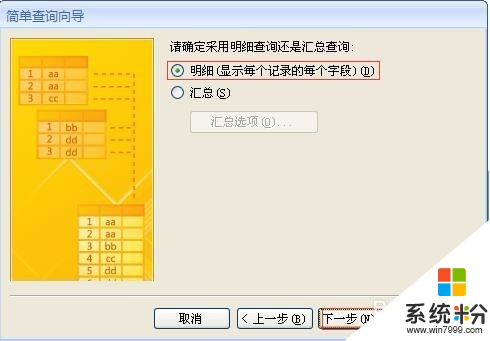
6、在打开的为查询命名界面中,输入查询的名称,选中“打开查询查看信息”单选钮,然后单击“完成”按钮。
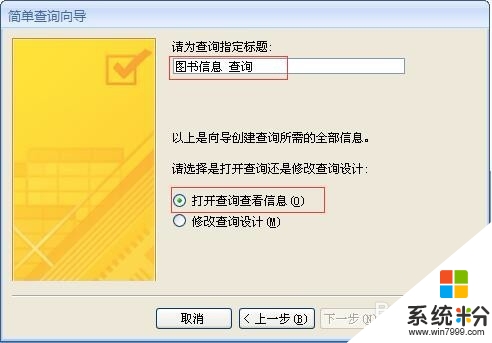
7、这时会返回查询的结果。图中数据为选择的源表中的数据,也就是说在执行上述操作前,需保证源表中有数据,才能出现查询效果。
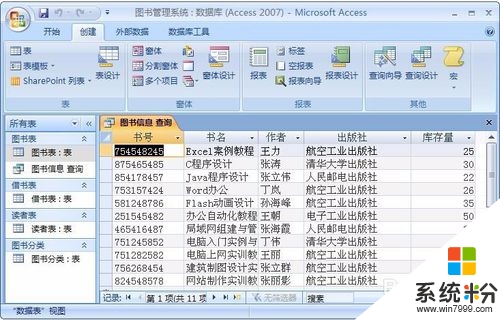
【Access如何利用想到创建表查询】这就跟大家分享完了,还有其他的问题,或者有其他的电脑系统下载后使用的疑问的话,欢迎上系统粉官网查看处理的方法。
我要分享:
相关教程
- ·如何在access中创建关系表|在access创建关系表的方法
- ·excel如何创建图表 excel想要创建组图表的方法
- ·wins8创建介质的方法 利用wins8想要来创建介质该如何做
- ·EXCEL如何把表格创建成柱形图? EXCEL把表格创建成柱形图的方法
- ·Excel如何创建一个包含宏的表格 excel想要创建一个包含宏表格的方法
- ·如何在思维简图上创建简图(入门教程)
- ·戴尔笔记本怎么设置启动项 Dell电脑如何在Bios中设置启动项
- ·xls日期格式修改 Excel表格中日期格式修改教程
- ·苹果13电源键怎么设置关机 苹果13电源键关机步骤
- ·word表格内自动换行 Word文档表格单元格自动换行设置方法
电脑软件热门教程
- 1 64位windows如何进行设置 64位windows的设置的方法有哪些
- 2 安卓闹钟铃声在哪里设置 手机闹钟铃声怎么选择
- 3 怎么用ppt制作演讲模板|ppt制作演讲模板的方法
- 4怎么检测电脑屏幕是否存在坏点 检测电脑屏幕是否存在坏点的方法
- 5word转pdf显示批注 如何将word文档带批注转化为pdf并显示批注
- 6手机连接笔记本WIFI没网速频繁掉线怎么解决 手机连接笔记本WIFI没网速频繁掉线如何解决
- 7word文档调整文字间距的方法【图文教程】
- 8Windows中32位(x86)和64位(x64)解释
- 9电脑的触控板不能用了怎么解决? 电脑的触控板不能用了怎么处理?
- 10怎么找回硬盘分区丢失的文件 硬盘分区文件丢失怎么办
